データを保存したい!でも・・・
「Word」や「Excel」で作業をしていると、データを一時的に保存したり、日付を更新して別のファイルとして保存したりする必要がありますよね。そんな時に いちいち画面左上の「ファイル」 タブを押して 別名で保存や 上書き保存をクリックするのは手間がかかります。この記事ではこうした作業をマウスなしで行えるキーボード ショートカットキーを2つ ご紹介します。
- ctrl+s で 上書き保存
- F12キーで別名保存
ctrl+s で 上書き保存
データを上書き保存したい時に使えるのがctrl+sキーです。試しに次のドキュメントを保存してみましょう。よくある日記のようなデータを用意しました。
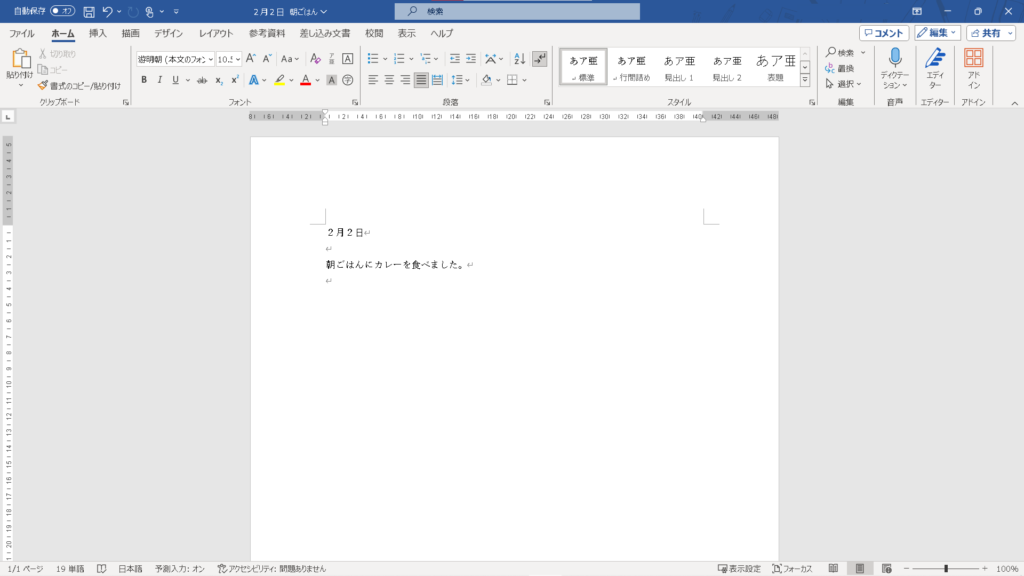
少し文章を追加します。
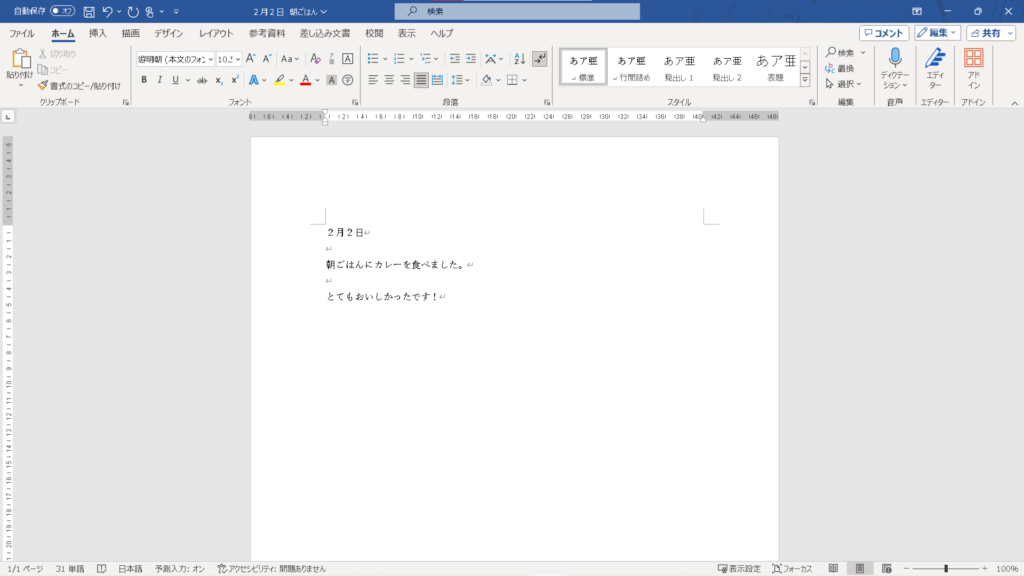
画面を閉じようとすると「このファイルの変更内容を保存しますか?」というポップアップが出てきます。このままではデータが保存できていないので、誤って「保存しない」を押してしまうとデータが消えてしまいます。
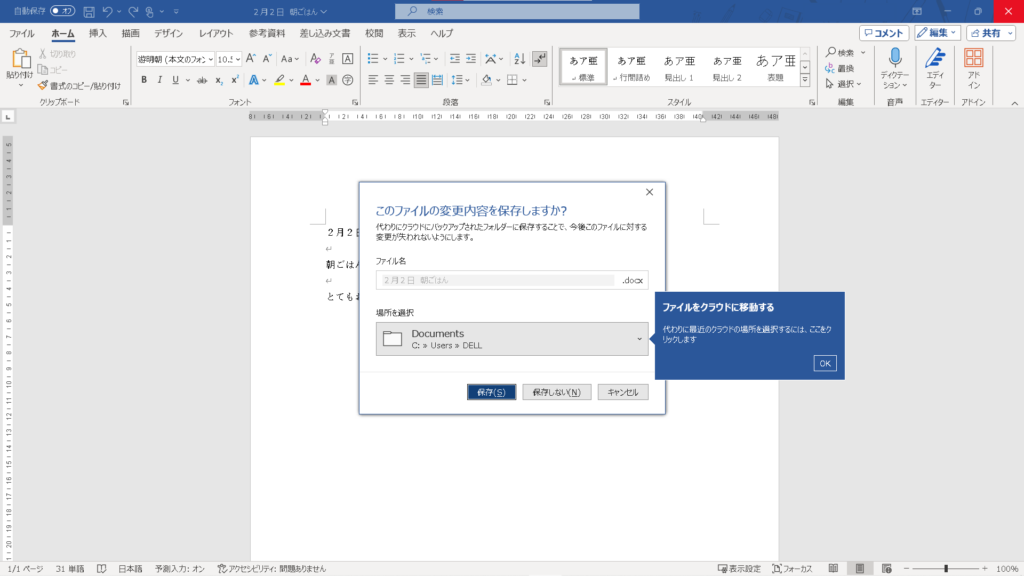
ここで一度キャンセルを押して、ctrl+Sキーを押してみましょう。
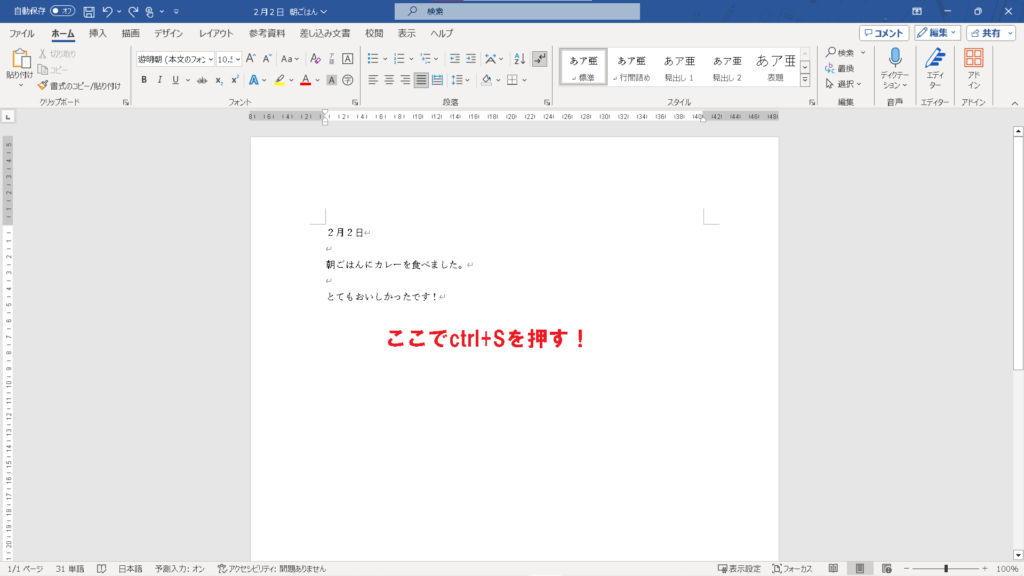
画面上で何か表示されることはありませんが、もう一度画面を閉じようとするとすんなりと閉じることができます。
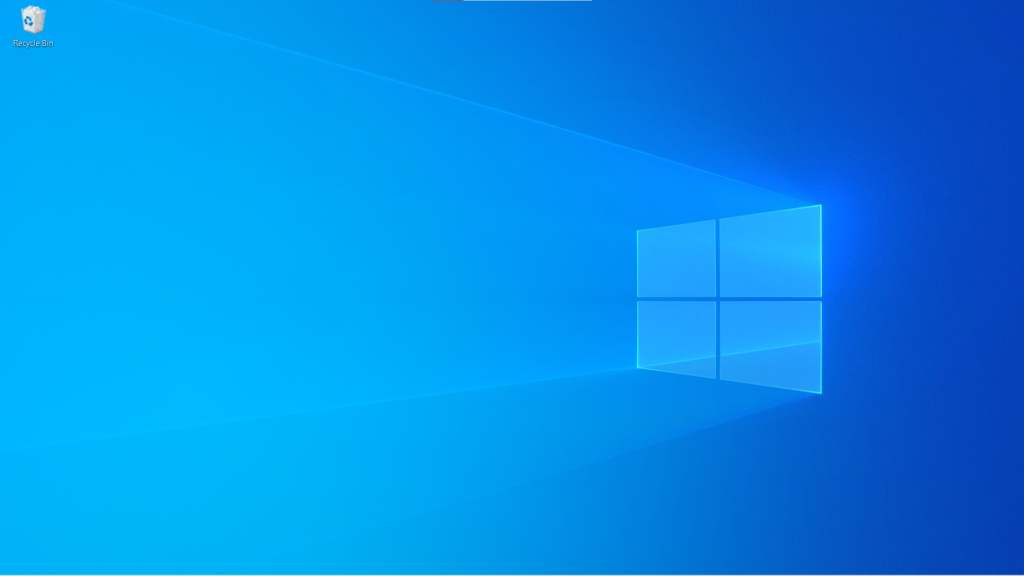
これで保存完了です。もう一度ファイルを開いてみると 先ほど保存したデータが残っていることがわかります。
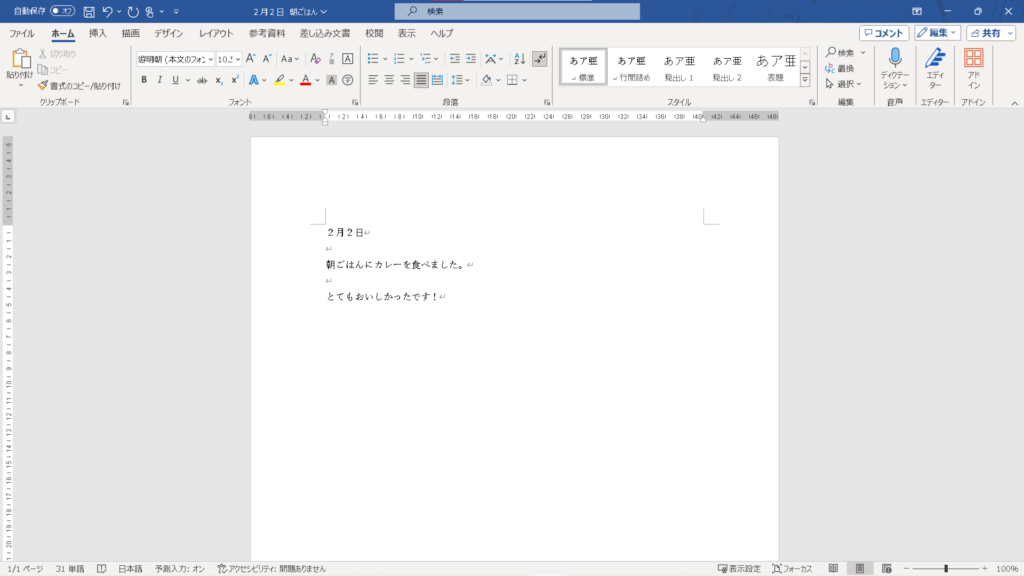
F12キーで別名保存
データを別名で保存したい時に使えるのがF12キーです。
先ほどのデータを別名で保存してみましょう。2月2日の日記を書きかえて、翌日の日記にしました(ここで上書き保存すると2月2日の内容が消えてしまいますので注意しましょう。)
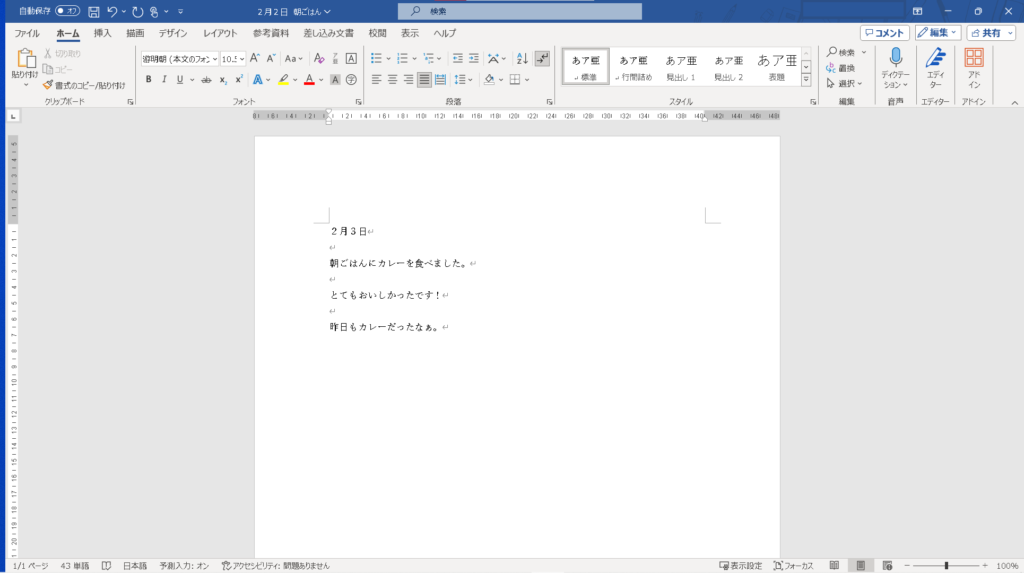
データの入力を終えたらF12キーを押します。 するとファイルの参照画面が開かれるので、好きな名前を打ち込んで保存を押しましょう。
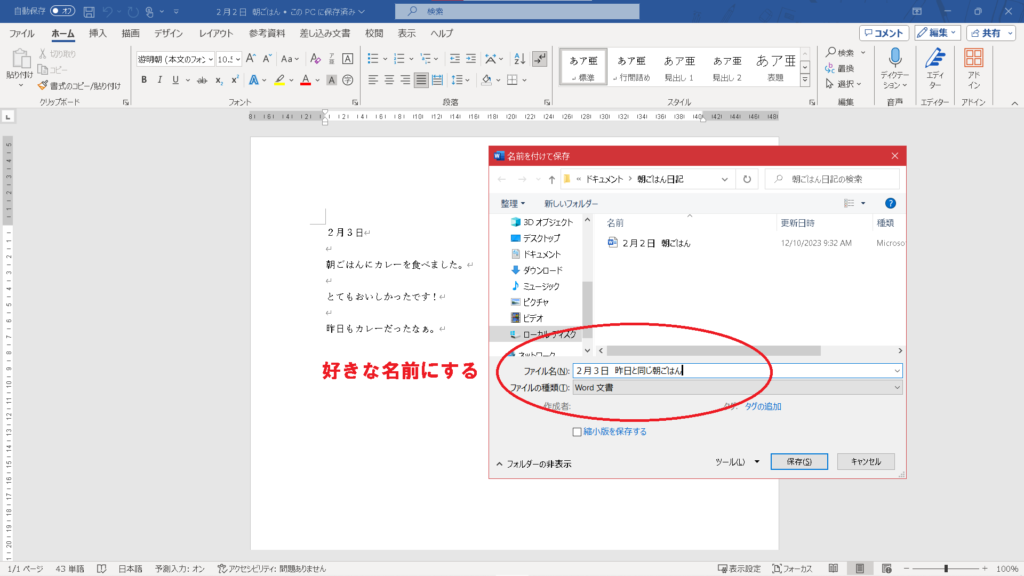
保存が終わると、画面の中央上部のファイル名が変わっているのが確認できます。
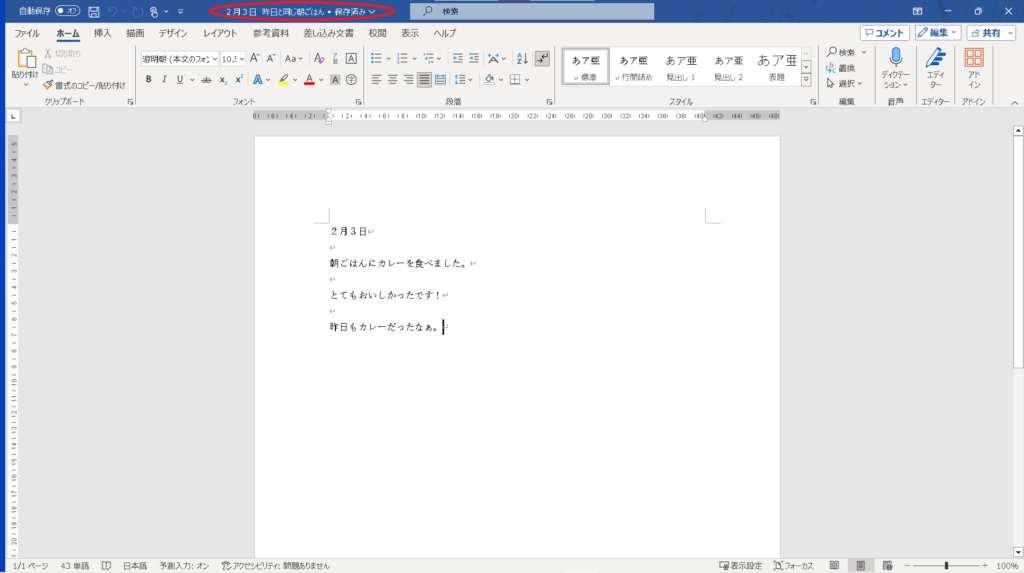
これで作業完了です。右上のバツボタンから画面を閉じて問題ありません。
エクスプローラーを開いてファイルの保存場所を確認すると、2つのファイルが保存されていることがわかります。

いかがでしたか。今回はマウスを使わずに、ファイルの上書きや別名保存をする方法をご紹介しました。マウスを使わずに作業ができるようになると作業効率が大幅に上がります。この記事が少しでも皆さんのパソコンワークに役立てば嬉しいです。